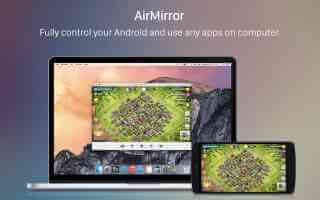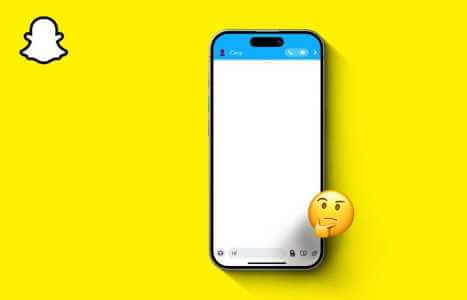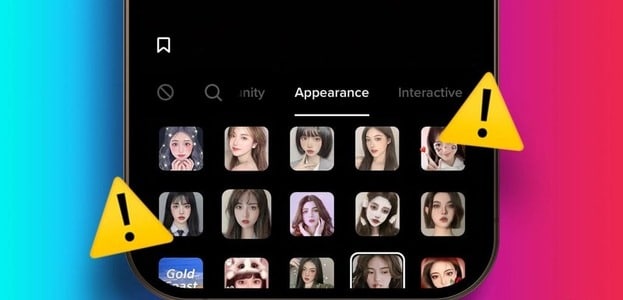A pesar de la presencia de iMessage, WhatsApp sigue siendo una opción popular entre muchos usuarios de iPhone. La mayoría de las veces, enviar mensajes, archivos o Hacer llamadas Es sencillo, pero puede encontrar casos en los que la aplicación falla. Aquí es cuando quieres arreglar las fotos de WhatsApp que no se envían desde el iPhone.
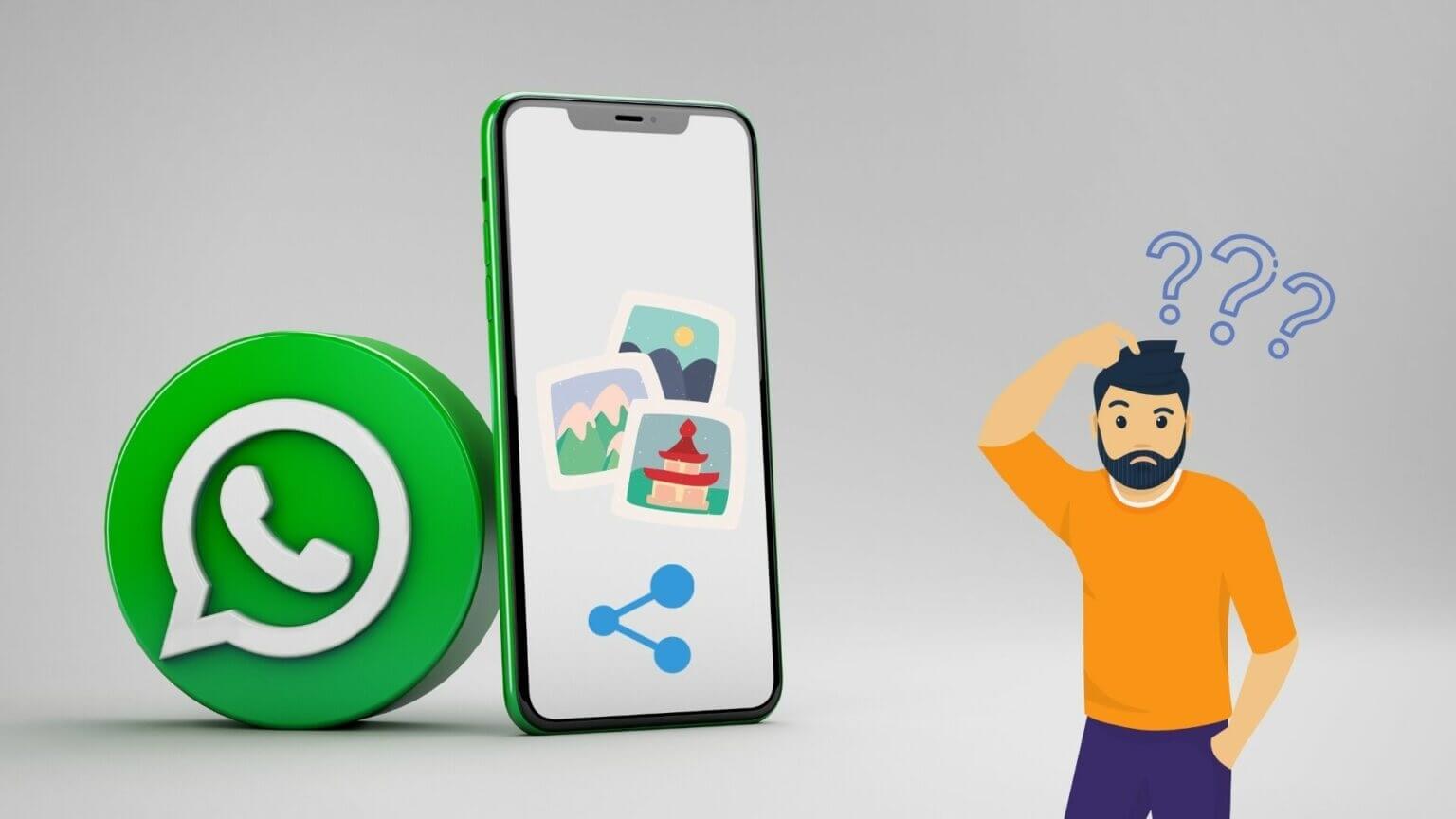
Ser Problema al compartir fotos en WhatsApp Más obvio cuando intenta compartir varias fotos desde su iPhone. Si le molesta un problema similar, puede trabajar con los siguientes métodos de solución de problemas a continuación para solucionar cualquier problema con WhatsApp para compartir fotos en el iPhone.
1. Alternar modo avión
Comience por alternar el Modo avión en su iPhone. Si tiene problemas de conectividad de red, este método debería ayudarlo a solucionarlo.
Deslice hacia abajo desde la esquina superior derecha de la pantalla para que aparezca Centro de control. Haga clic en icono de avion Para activar el modo Avión.
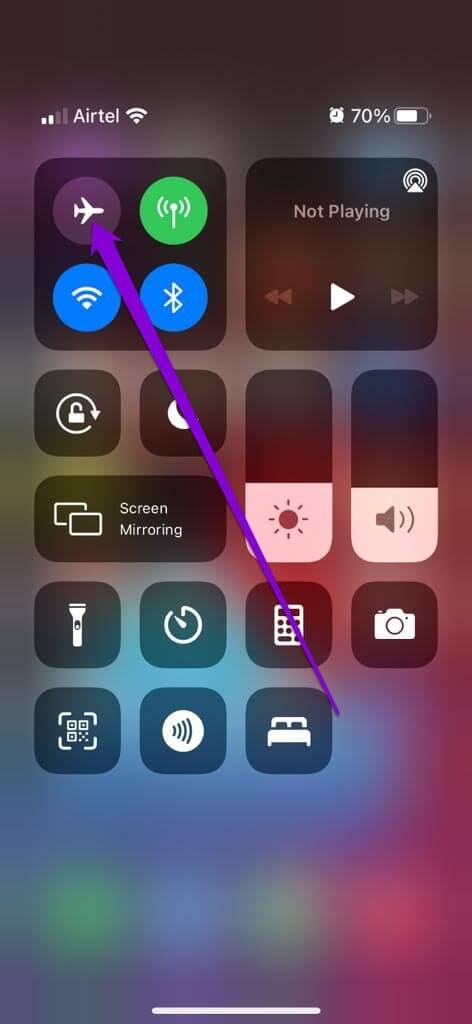
Espere un minuto y luego apague el modo Avión. Intenta compartir fotos en WhatsApp nuevamente para ver si funciona.
2. Verifique los permisos de la aplicación
La falta de permisos de aplicaciones relevantes también puede restringir que una aplicación como WhatsApp funcione correctamente. Por ejemplo, si niega el permiso de WhatsApp para acceder a fotos o usar datos móviles, puede encontrar tales situaciones. Aquí se explica cómo solucionarlo.
Paso 1: Abierto Configuración de En el iPhone, desplácese hacia abajo hasta WhatsApp Y ábrelo.
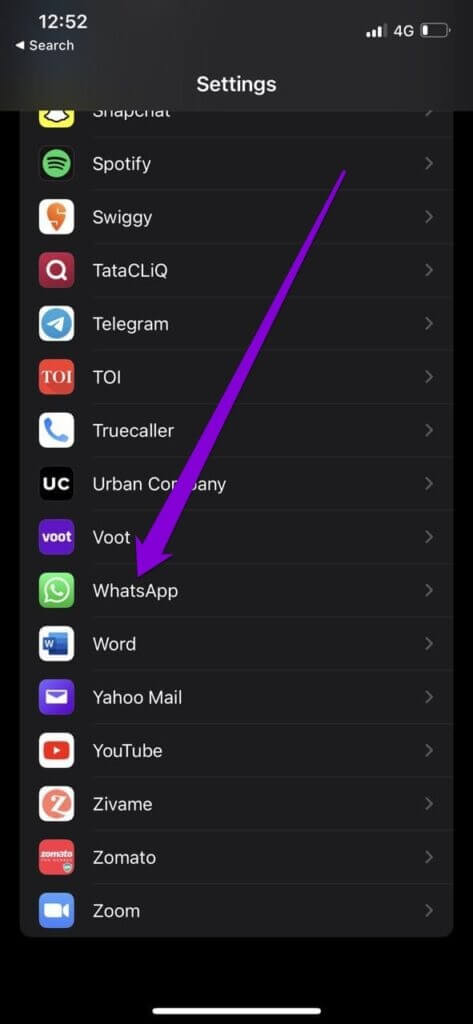
Paso 2: dejar todo Permisos requeridos Vía interruptor de habilitación de cada uno de ellos.
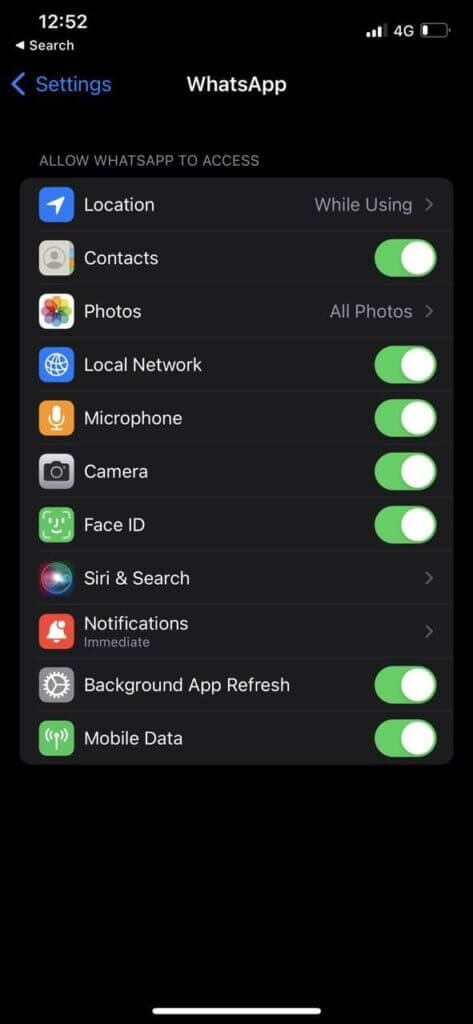
Reinicia WhatsApp E intenta enviar esas fotos de nuevo.
3. Establezca la fecha y la hora correctas
Si su iPhone muestra una fecha u hora incorrecta, es posible que WhatsApp no pueda conectarse a sus servidores. Además, crea problemas al compartir fotos debido a Errores de fecha u hora inexactos en WhatsApp. En lugar de corregirlo manualmente, debe configurar su iPhone para usar la fecha y hora proporcionada por la red. Así es cómo.
Paso 1: encender Aplicación de configuración en tu iPhone y ve a general.
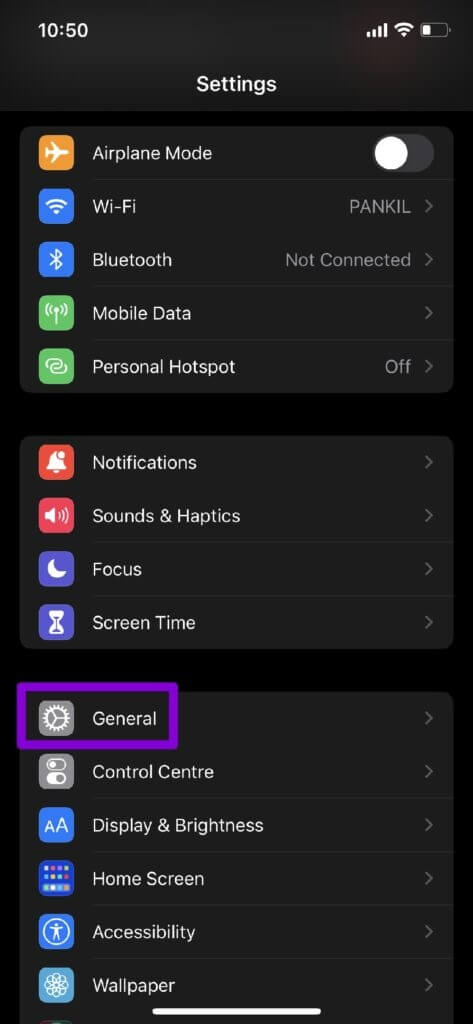
Paso 2: Haga clic en fecha y hora. Mueva el interruptor al lado de Configuración automática.
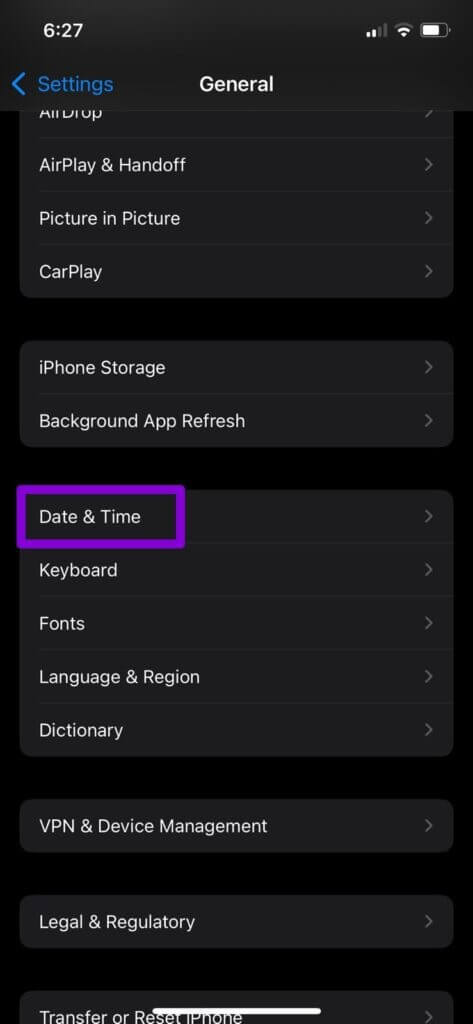
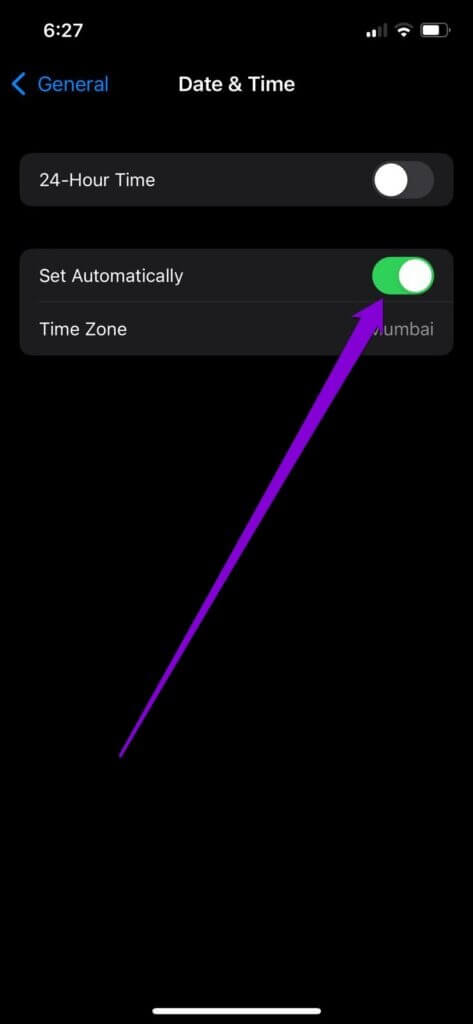
4. Deshabilitar el modo de datos bajos
El modo de datos bajos puede limitar la capacidad de la aplicación para usar Internet de manera efectiva en su teléfono. Entonces, si está utilizando el Modo de datos bajos en su iPhone, intente apagarlo siguiendo los pasos a continuación.
Para deshabilitar el Modo de datos bajos en Wi-Fi, inicie la aplicación Configuración y vaya a Wi-Fi. Hacer clic icono de información junto a una red Wi-Fi para abrir sus propiedades. Finalmente, apague el interruptor junto a Modo de datos bajos.
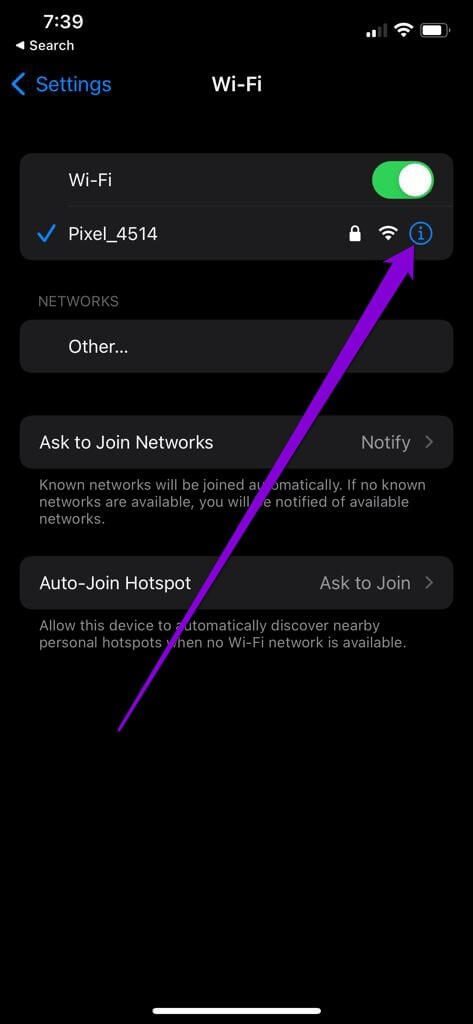
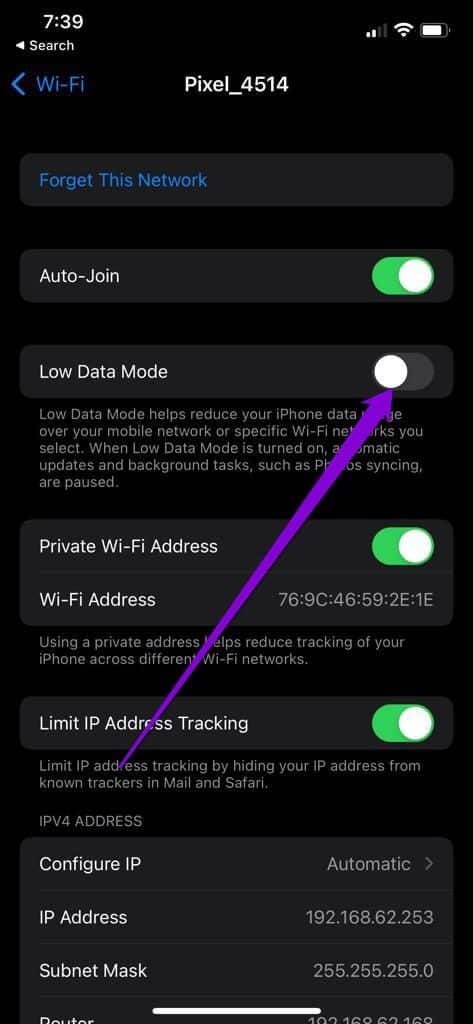
Si está utilizando datos móviles, abra Aplicación de configuración E ir a datos móviles. Haga clic en Opciones de datos móviles y apagar Modo de datos bajos.
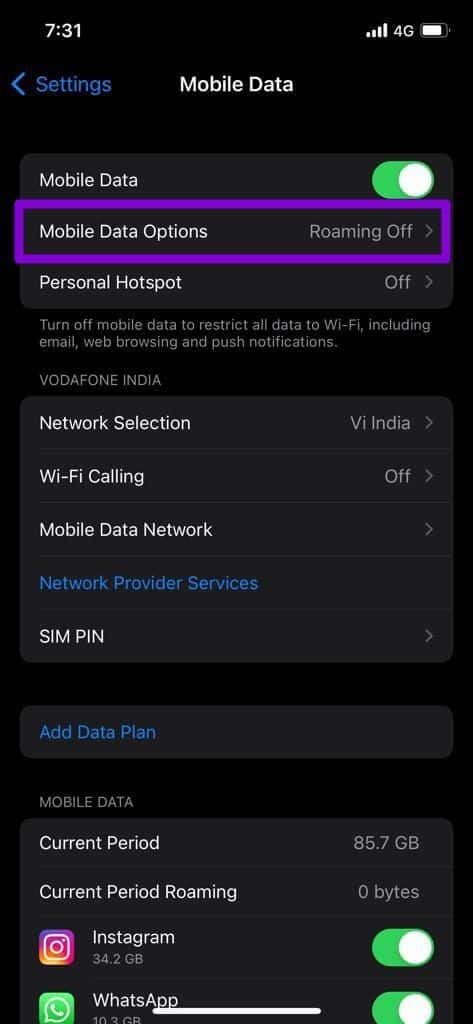
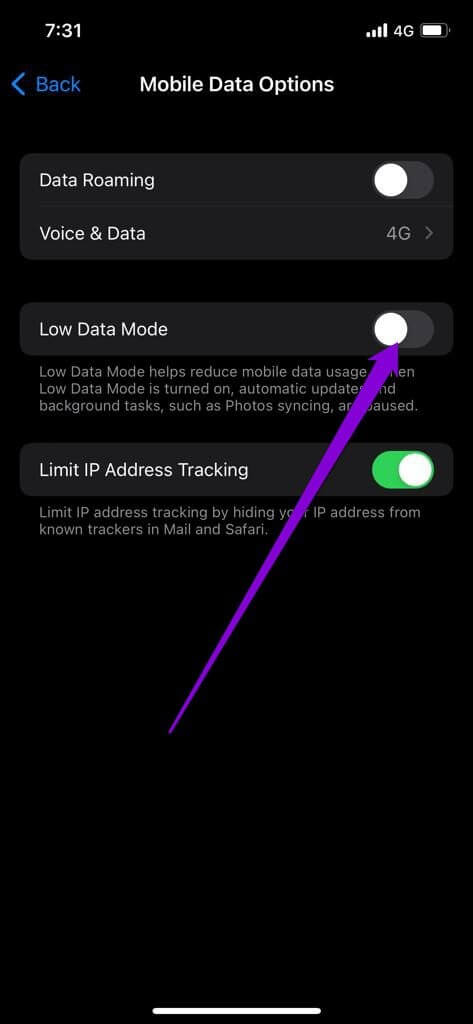
5. Comprueba el espacio de almacenamiento
El espacio de almacenamiento insuficiente también puede provocar tales anomalías. Además, si intenta enviar fotos directamente desde camara whatsap Deberá asegurarse de que la imagen esté descargada en su iPhone y que tenga espacio de almacenamiento libre.
Para comprobar el estado de su almacenamiento, abra Menú de configuración E ir a general. Entonces presione almacenamiento de iPhone Para ver cómo se rompe el almacenamiento del iPhone.
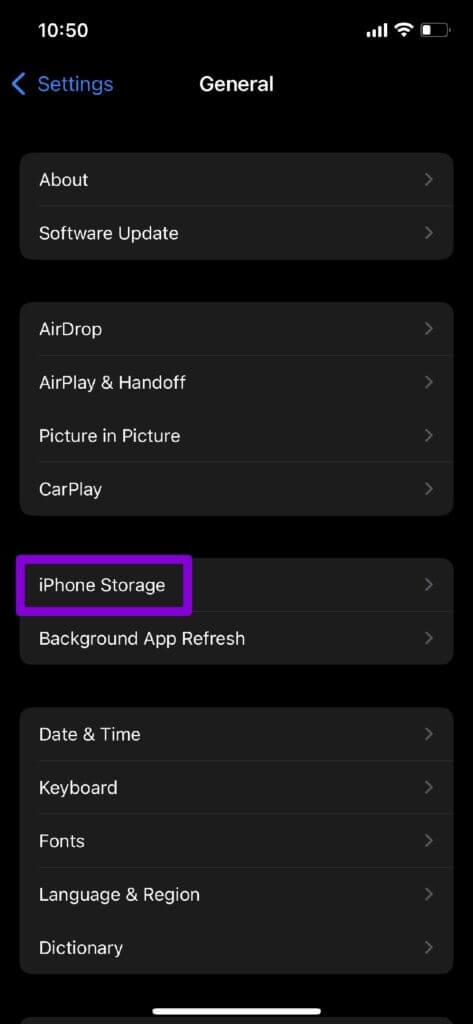
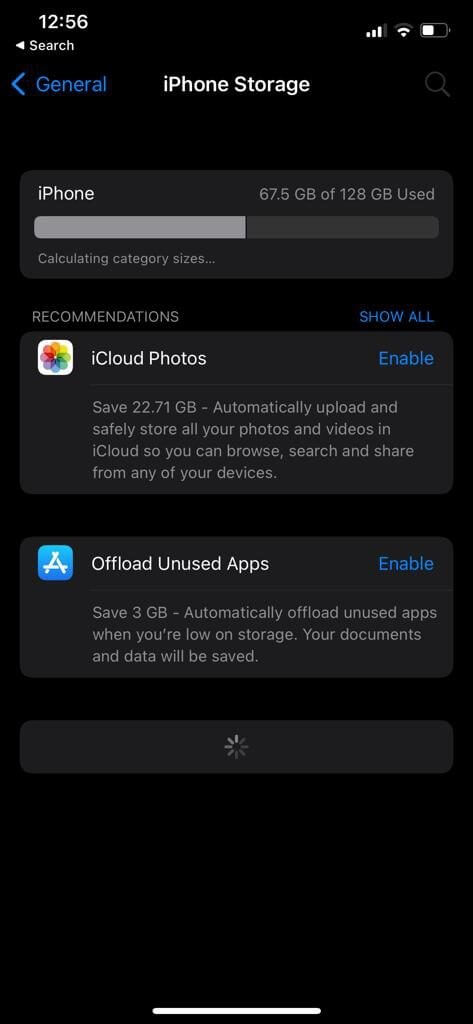
Idealmente, debe mantener al menos 1 GB de espacio de almacenamiento gratuito. Hay varias maneras diferentes de hacer esto. Pero si está interesado en eliminar cualquier aplicación, considere usar Uso de almacenamiento de WhatsApp Para liberar espacio de almacenamiento.
6. ACTUALIZACIÓN DE WHATSAPP
Si hace tiempo que no actualizas WhatsApp, ahora es el momento de hacerlo. El uso de versiones antiguas de la aplicación puede generar todo tipo de problemas. Por lo tanto, mantener sus aplicaciones actualizadas es vital.
Y por lo tanto. Abierto متجر التطبيقات E instale las actualizaciones pendientes para WhatsApp.
7. Restablecer la configuración de red
La configuración de red mal configurada en su iPhone también puede causar tales errores. Puede llevar mucho tiempo determinar la configuración incorrecta. En cambio, hazRestablecer la configuración de red actual Y empezar de cero. Tenga en cuenta que esto eliminará todas las redes Wi-Fi guardadas y los dispositivos Bluetooth, así como otras configuraciones de red.
Paso 1: encender Aplicación de configuración en tu iPhone y ve a general. Haga clic en نقل أو Restablecer iPhone.
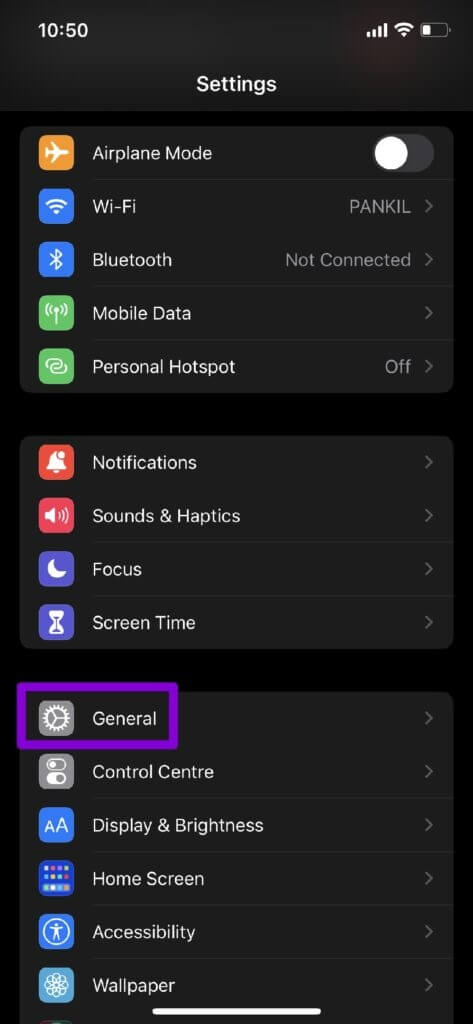
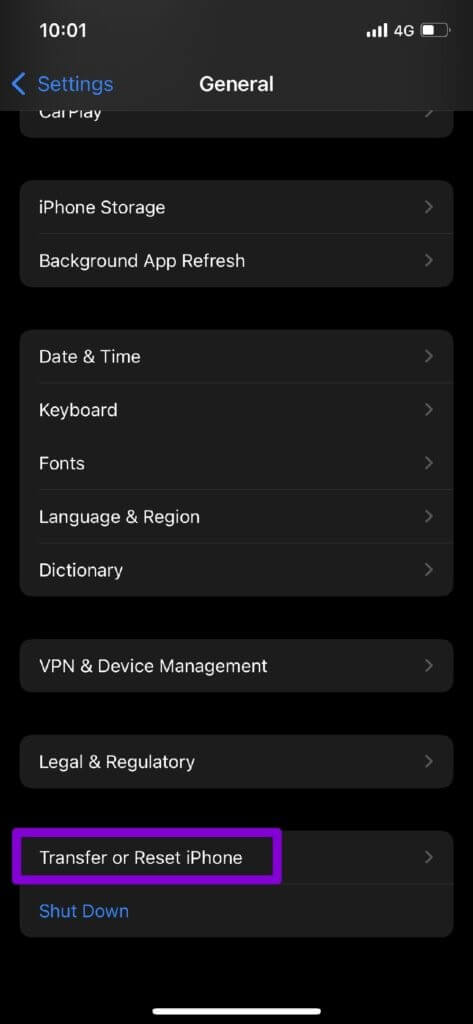
Paso 2: Toque Restablecer en la parte inferior y seleccione Reiniciar configuración de la red de la lista resultante.
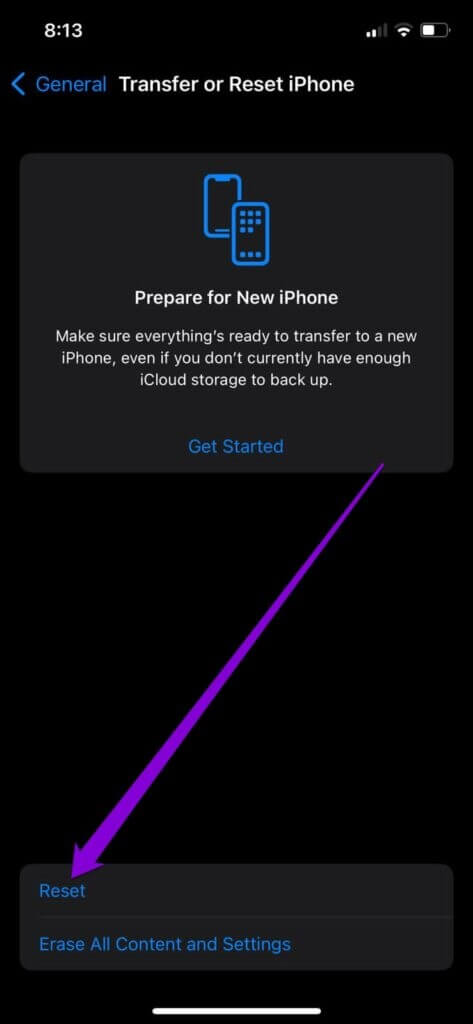
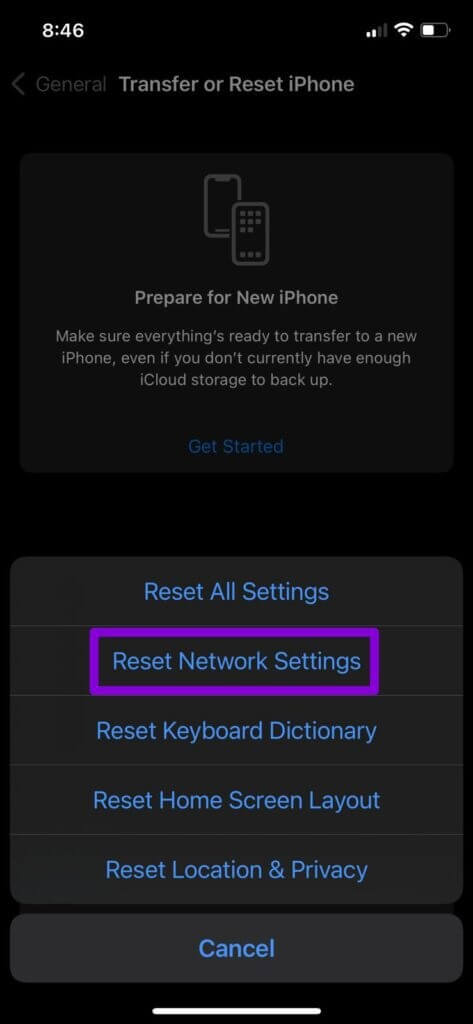
Escriba su contraseña de pantalla de bloqueo y haga clic en el cuadro de confirmación de restablecimiento de la configuración de red para iniciar el proceso de restauración.
Envía buenos sentimientos
Compartir fotos es una característica esencial de WhatsApp. Aunque tales problemas pueden ser causados por varios problemas, las soluciones anteriores deberían ayudarlo a reparar las fotos de WhatsApp de iPhone que no se envían en poco tiempo. Si no, siempre hay mejores maneras deEnvía una foto o video desde tu iPhone.